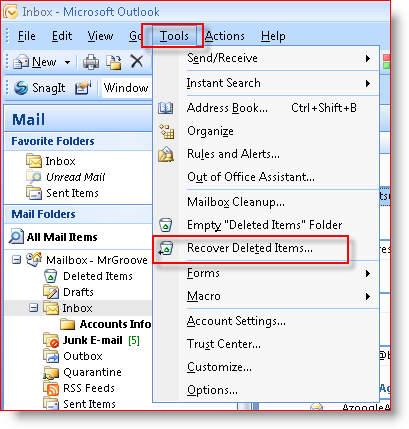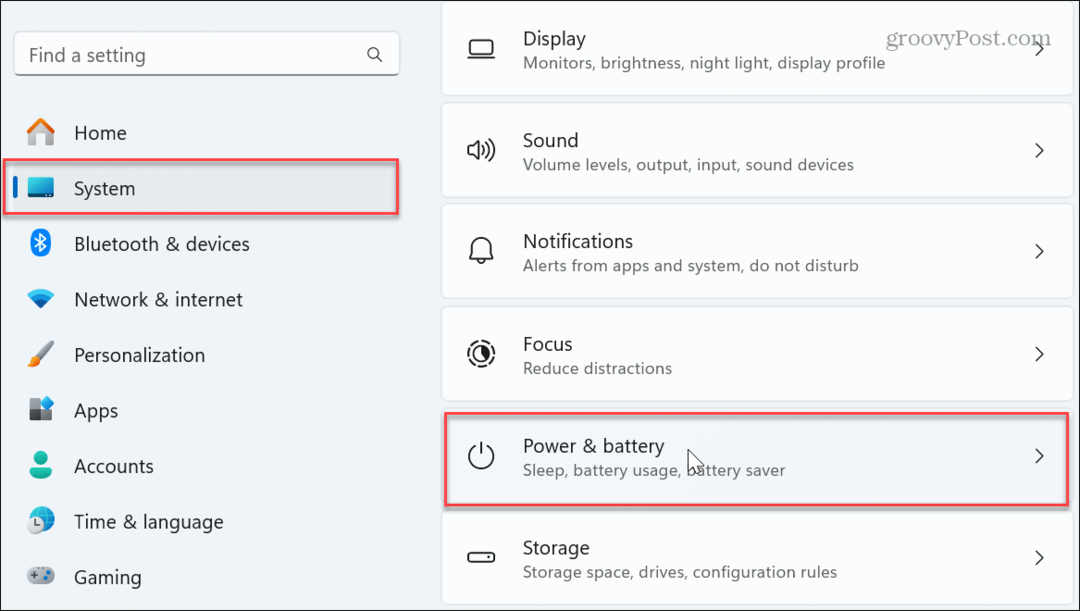Recuperar correo electrónico eliminado en Microsoft Outlook desde cualquier carpeta
Microsoft Microsoft Outlook / / August 23, 2022

Ultima actualización en

Recuperar elementos/correos electrónicos eliminados de cualquier carpeta en Outlook 2007 es un truco que existe desde hace mucho tiempo. Creo que la primera vez que lo encontré fue en los días de Outlook 2003. Es un consejo muy práctico porque si alguna vez mueve un correo electrónico de su bandeja de entrada u otra carpeta, la única forma de recuperarlo es usando el comando Recuperar elementos eliminados.
Desafortunadamente, sin embargo, ese comando no está habilitado de forma predeterminada en ninguna carpeta, excepto en la Objetos eliminados carpeta.
Entonces, como puedes imaginar, este consejo puede ser un salvavidas. Pero, antes de comenzar, primero repasemos los conceptos básicos sobre la eliminación de correo electrónico en Outlook. Sí, sí, lo sé... ¿qué podría ser más sencillo que borrar un correo electrónico? Cierto, es una tarea compleja pero, honestamente, muchas personas no la entienden del todo, así que dediquemos un párrafo a repasarla rápidamente.
Tres formas diferentes de eliminar el correo electrónico en Outlook
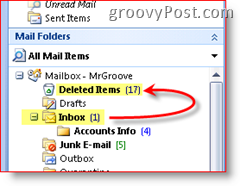
1er método
Digamos que estás leyendo un correo electrónico en tu bandeja de entrada. Si elimina el correo presionando el botón Eliminar clave en el teclado o resalte el correo electrónico, luego haga clic en el X icono en la barra de herramientas de Outlook, el correo electrónico se elimina. Bueno en realidad no.
Cuando se elimina un correo electrónico en Outlook, simplemente mueve ese correo electrónico a la carpeta Elementos eliminados donde puede ingresar y recuperar si elimina un correo electrónico por accidente. Para "terminar" el trabajo, simplemente elimine el correo electrónico nuevamente en la carpeta Elementos eliminados o haga clic en Herramientas, Vaciar carpeta de elementos eliminados. Esta acción eliminará permanentemente todo lo que se encuentra en la carpeta Elementos eliminados (bueno, hablaré más sobre esto más adelante).
2do método
Algunas personas (yo) no quieren que los correos electrónicos inútiles (que ya eliminé una vez) llenen su buzón y agoten su cuota de espacio en el servidor de buzones y no quiero perder tiempo vaciando mi carpeta Elementos eliminados (Papelera de reciclaje para Panorama). Entonces, a borrar permanentemente algo de la Bandeja de entrada (o cualquier otra carpeta en Outlook), simplemente mantenga presionada la tecla Mayús y presione Eliminar (o haga clic en el ícono X en la barra de herramientas de Outlook). Si lo hizo correctamente, recibiría el siguiente mensaje preguntándole: ¿está seguro?
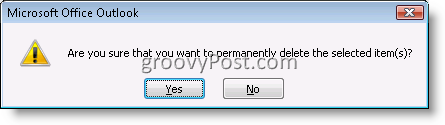
Si hace clic en Sí, el correo electrónico se eliminará de forma permanente y no se moverá a la carpeta Elementos eliminados.
3er método
El último método para eliminar un elemento de correo electrónico en Outlook es mover un correo electrónico de su buzón a un hora del Pacífico expediente. Cuando MUEVA un correo electrónico desde cualquier lugar de su cuenta de Outlook a un PST, esencialmente utiliza la función Eliminar permanentemente (del segundo método anterior) y luego copia el correo electrónico a su archivo PST. Por lo tanto, si alguna vez busca el correo electrónico, desaparecerá a menos que siga los pasos a continuación para recuperar los correos electrónicos eliminados permanentemente de sus Elementos eliminados y otras carpetas en Outlook.
Cómo recuperar elementos de correo electrónico eliminados permanentemente de la carpeta Elementos eliminados de Outlook 2007
Incluso si vacía su carpeta Elementos eliminados, aún puede recuperar el correo electrónico eliminado por un período breve (la duración exacta depende de cómo configure el servidor de Exchange).
Haga clic en su Objetos eliminados carpetalamerInstrumentos, haga clic Recuperar elementos eliminados
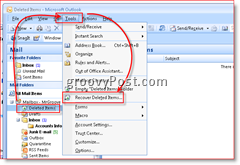
Hacer clic la Correo electrónico te quieres recuperar, Hacer clicRecuperar elementos seleccionados icono (como se muestra a continuación) para recuperar el correo electrónico
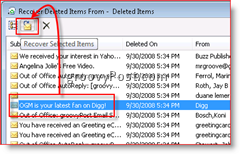
Nota: Si hace clic en el primer ícono, seleccionará todos los correos electrónicos almacenados en la "Papelera de basura" o en el archivo de Elementos eliminados. Luego puede elegir Recuperar elementos eliminados o presionar el ícono X para eliminarlos del servidor. Los usuarios paranoicos de seguridad (o personas que simplemente intentan cubrir sus huellas) usan este método para eliminar todos los rastros de correos electrónicos de un servidor.
Después de la recuperación, esos correos electrónicos recuperados aparecerán nuevamente en su carpeta Elementos eliminados.
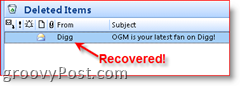
Recuperar elementos eliminados de todas las carpetas
Recuperar elementos eliminados permanentemente de su carpeta Elementos eliminados (eso suena divertido) es simple porque la función está activada de manera predeterminada en Outlook 2000, 2003 y Outlook 2007. Desafortunadamente, este valor predeterminado no es el caso para todas las demás carpetas. Es importante conocer esta configuración predeterminada. Porque, si eres como yo, y presionas Shift-Delete en los correos electrónicos en tu Bandeja de entrada, Elementos enviados u otras carpetas, el elemento del correo electrónico permanecerá allí hasta que el servidor elimine el archivo de forma permanente (como se mencionó anteriormente, este período varía según el servidor de Exchange configuración)
Entonces, lo que debemos hacer es realizar rápidamente un cambio en el Registro de su computadora para habilitar la función, y luego el proceso funcionará de la misma manera que lo hizo anteriormente en los Pasos 1 y 2. Dicho esto, entremos en materia.
Nota: Si no se siente cómodo modificando los pasos 3 a 6 de su registro, simplemente haga clic en aquí para descargar un archivo .reg. Guarde el archivo en su disco duro y ejecútelo. Actualizará automáticamente su registro y configurará todas las carpetas para que pueda recuperar los elementos eliminados de ellas. Los usuarios de IE pueden simplemente hacer clic en el enlace de arriba, pero los usuarios de Firefox pueden necesitar hacer clic derecho en el enlace de arriba y hacer clic en Guardar enlace como.
Cerrar Outlook,Hacer clicBotón de inicio y escribe:Regedt32 y presiona Ingresar llave para abrir la Editor del Registro de Windows
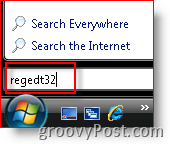
Navegar a Computadora\HKEY_LOCAL_MACHINE\Software\Microsoft\Exchange\Client\Options
Hacer clicOpciones Árbol/Carpeta (como se muestra a continuación), Editar, Nuevo, Valor DWORD
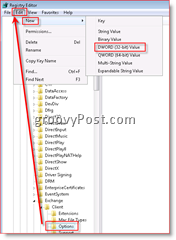
Escribe el nombre contenedor de basura siempre encendido,Haga doble clic la nueva entrada y escriba un 1 para establecer el valor
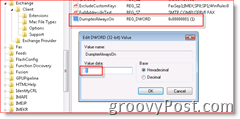
Otra vez: Si no se siente cómodo modificando los pasos 3 a 6 de su registro, simplemente haga clic en aquí para descargar un archivo .reg, guárdelo en su PC y ejecútelo.
Todo listo. Cierra el Editor del Registro de Windows y abre Microsoft Outlook.
Si hace clic en sus Elementos enviados o en su Bandeja de entrada, notará que tiene un nuevo comando en el elemento del menú Herramientas, como se muestra en el recorte de pantalla a la derecha.
La próxima vez que haga Shift-Delete en un correo electrónico y lo elimine de forma permanente, o mueva un archivo de su Bandeja de entrada directamente a un .PST y necesite recuperarlo por algún motivo, puede hacerlo. Simplemente haga clic en su Bandeja de entrada >Herramientas, Recuperar elementos eliminados.